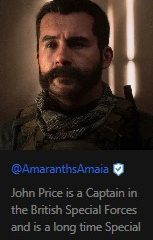ได้รับข้อผิดพลาด”การละเมิดการแบ่งปัน”ขณะพยายามบันทึกสเปรดชีต Microsoft Excel บนคอมพิวเตอร์ของคุณใช่หรือไม่ คุณอาจไม่มีสิทธิ์ที่จำเป็นในการบันทึกไฟล์ในโฟลเดอร์ของคุณ มีสาเหตุอื่นๆ ของปัญหานี้ และเราจะแสดงวิธีแก้ไขปัญหาทั้งหมดเพื่อให้คุณบันทึกไฟล์ได้สำเร็จ
เหตุผลอื่นๆ ที่คุณไม่สามารถบันทึกการเปลี่ยนแปลงในไฟล์ MS Excel ของคุณได้คือ โปรแกรมป้องกันไวรัสกำลังรบกวนไฟล์ของคุณ การจัดทำดัชนีเนื้อหาไฟล์ถูกปิดใช้งานสำหรับโฟลเดอร์สเปรดชีต แอป Excel เองมีปัญหา และอื่นๆ.
สารบัญ นิวยอร์ก สหรัฐอเมริกา – 18 สิงหาคม 2017: เมนู Microsoft excel บนหน้าจอแล็ปท็อประยะใกล้
รับสิทธิ์ที่จำเป็นสำหรับโฟลเดอร์เครือข่ายของคุณ
หากคุณได้รับ ข้อผิดพลาด “การละเมิดการแบ่งปัน” ขณะพยายามบันทึกสเปรดชีตของคุณบนไดรฟ์เครือข่าย ตรวจสอบให้แน่ใจว่าคุณมีสิทธิ์ที่ถูกต้องในการดำเนินการดังกล่าว คุณต้องมีสิทธิ์แก้ไขและลบเพื่อบันทึกไฟล์ในโฟลเดอร์เครือข่ายของคุณ
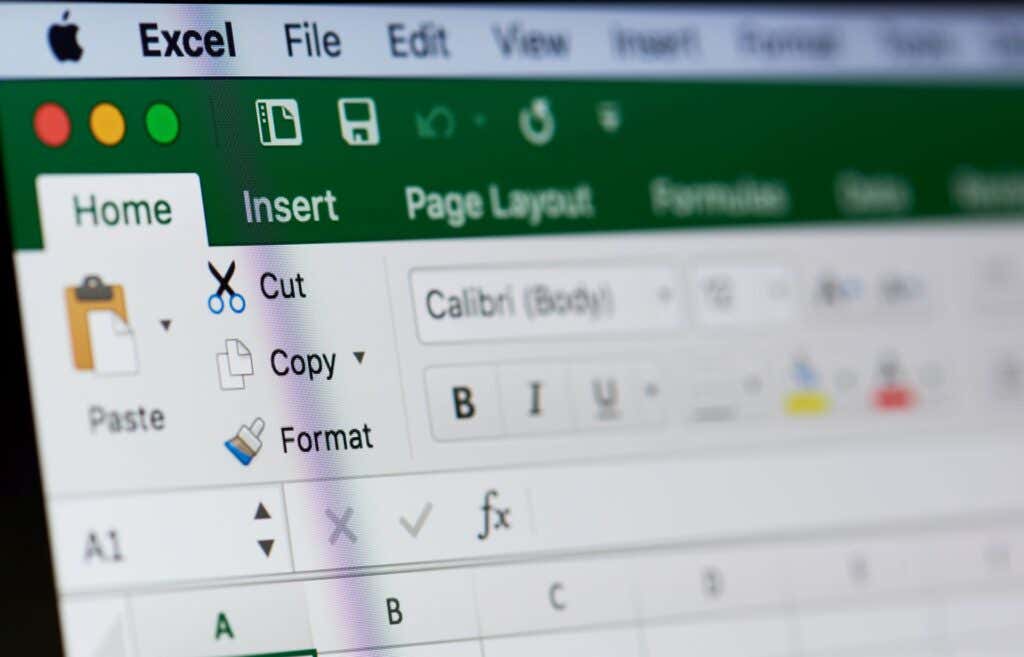
ตั้งแต่ คุณไม่มีสิทธิ์ที่จำเป็น โปรดขอให้ผู้ดูแลระบบเครือข่ายของคุณให้สิทธิ์ทั้งสองอย่างข้างต้นแก่คุณ เมื่อผู้ดูแลระบบดำเนินการแล้ว คุณจะสามารถบันทึกไฟล์ของคุณในตำแหน่งเครือข่ายที่ต้องการได้
เปิดใช้งานตัวช่วยสร้างการแบ่งปันใน Windows File Explorer
อีกสาเหตุหนึ่งที่คุณได้รับข้อผิดพลาด”การละเมิดการแบ่งปัน”ก็คือคุณไม่ได้เปิดใช้งานตัวช่วยสร้างการแบ่งปันในแอป File Explorer ของคุณ การสลับใช้คุณลักษณะนี้บนพีซี Windows ของคุณเป็นสิ่งที่คุ้มค่าเพื่อกำจัดข้อผิดพลาดของคุณ
เปิด File Explorer บนพีซีของคุณโดยกด Windows + E เลือกจุดสามจุดที่ด้านบนของ File Explorer แล้วเลือก ตัวเลือก เข้าถึงแท็บมุมมองในหน้าต่างที่เปิดอยู่ เปิดใช้งานตัวเลือก Use Sharing Wizard (แนะนำ) ในส่วนการตั้งค่าขั้นสูง เลือก ใช้ ตามด้วย ตกลง ที่ด้านล่าง ลองบันทึกการเปลี่ยนแปลงในไฟล์ Excel ของคุณ
บันทึกสเปรดชีต Excel บนที่จัดเก็บในเครื่องของคุณ
วิธีหนึ่งในการแก้ไขข้อผิดพลาดของ Excel คือการบันทึกสเปรดชีตของคุณไปยังที่จัดเก็บในเครื่องของคอมพิวเตอร์ วิธีนี้ช่วยให้คุณข้ามปัญหาที่เกี่ยวข้องกับเครือข่ายและบันทึกไฟล์ได้สำเร็จ จากนั้นคุณสามารถถ่ายโอนไฟล์ไปยังไดรฟ์เครือข่ายได้ด้วยตนเองหากต้องการ
เลือกไฟล์ที่มุมบนซ้ายของ Excel เลือก บันทึกเป็น > เรียกดู บนหน้าจอต่อไปนี้ เลือกโฟลเดอร์ในที่จัดเก็บในเครื่องของคุณเพื่อบันทึกไฟล์และเลือกบันทึก
ขึ้นอยู่กับว่าคุณเชื่อมต่อคอมพิวเตอร์กับเครือข่ายอย่างไร คุณสามารถใช้แอปจัดการไฟล์ของเครื่องเพื่อคัดลอกไฟล์ Excel ที่บันทึกไว้และวางลงในโฟลเดอร์เครือข่าย
บันทึกไฟล์ Excel ด้วยชื่อใหม่
หากคุณยังมีปัญหาในการบันทึกไฟล์ Excel ให้ใช้ชื่ออื่นสำหรับไฟล์ของคุณแล้วลองบันทึกไฟล์ วิธีนี้จะช่วยคุณแก้ไขข้อขัดแย้งเกี่ยวกับชื่อ ทำให้คุณสามารถบันทึกไฟล์ได้โดยไม่มีปัญหา
ขณะที่เปิดสเปรดชีต ให้เลือกไฟล์ที่มุมบนซ้ายของ Excel เลือก บันทึกเป็น > เรียกดู ในหน้าถัดไป เลือกโฟลเดอร์ที่จะบันทึกไฟล์ของคุณ เลือกฟิลด์ ชื่อไฟล์ และป้อนชื่อที่แตกต่างจากชื่อปัจจุบัน จากนั้นเลือก บันทึก
ปิดโปรแกรมป้องกันไวรัสของคุณ
สาเหตุหนึ่งที่เป็นไปได้ที่คุณได้รับข้อผิดพลาด”การละเมิดการแบ่งปัน”ก็คือโปรแกรมป้องกันไวรัสของคุณได้ปิดกั้นการเข้าถึงไฟล์ของคุณ บางครั้งโปรแกรมป้องกันไวรัสให้ผลลัพธ์ที่ผิดพลาดซึ่งนำไปสู่ข้อผิดพลาดต่างๆ
ในสถานการณ์นี้ ให้ปิดใช้งานโปรแกรมป้องกันไวรัสของคุณชั่วคราว และดูว่าคุณสามารถบันทึกไฟล์ของคุณได้หรือไม่ คุณสามารถเปิดโปรแกรมป้องกันไวรัสอีกครั้งได้เมื่อคุณบันทึกไฟล์แล้ว
วิธีปิดการป้องกันไวรัสขึ้นอยู่กับโปรแกรมที่คุณใช้ คุณสามารถทำตามคำแนะนำต่อไปนี้เพื่อปิดใช้งาน Microsoft Defender Antivirus:
เปิด Start ค้นหา Windows Security และเปิดแอป เลือก การป้องกันไวรัสและภัยคุกคาม บนหน้าจอหลักของแอป เลือกจัดการการตั้งค่าใต้การตั้งค่าการป้องกันไวรัสและภัยคุกคาม ปิดใช้งานตัวเลือกการป้องกันตามเวลาจริง เลือก ใช่ ในพรอมต์การควบคุมบัญชีผู้ใช้ เปิดไฟล์ Excel ของคุณและทำการเปลี่ยนแปลงที่ต้องการ จากนั้น บันทึกไฟล์ของคุณ เปิดการป้องกันไวรัสของคุณอีกครั้ง
หากวิธีข้างต้นแก้ไขปัญหาของคุณได้ โปรดติดต่อผู้ให้บริการโปรแกรมป้องกันไวรัสเพื่อหาวิธีแก้ไขปัญหาอย่างถาวร
เปิดการจัดทำดัชนีสำหรับโฟลเดอร์สเปรดชีตของคุณ
คุณสามารถเปิดตัวเลือก Windows หนึ่งตัวเลือกเพื่อแก้ไขข้อผิดพลาด”การละเมิดการแบ่งปัน”ของ Excel ตัวเลือกนี้จัดทำดัชนีเนื้อหาของไฟล์ในโฟลเดอร์ของคุณนอกเหนือจากคุณสมบัติของไฟล์ของคุณ
ค้นหาโฟลเดอร์ที่คุณต้องการบันทึกไฟล์ Excel คลิกขวาที่โฟลเดอร์ของคุณแล้วเลือก Properties เลือกแท็บทั่วไปแล้วเลือกขั้นสูง เปิดใช้งาน อนุญาตให้ไฟล์ในโฟลเดอร์นี้จัดทำดัชนีเนื้อหานอกเหนือจากตัวเลือกคุณสมบัติของไฟล์ เลือก ตกลง นำไปใช้ และ ตกลง
ซ่อมแซมแอป Microsoft Excel ของคุณ
หากข้อความแสดงข้อผิดพลาดของคุณยังไม่หายไป วิธีสุดท้ายคือแก้ไขแอป Microsoft Excel เอง แอปอาจประสบปัญหา ทำให้เกิดข้อผิดพลาดหลายประเภท
โชคดีที่คุณไม่ต้องทำอะไรมากมายเพื่อซ่อมแซมแอปของคุณ Microsoft Office มีเครื่องมือซ่อมแซมที่ช่วยให้คุณสามารถแก้ไขแอป Office ทั้งหมดได้ด้วยการคลิกเพียงไม่กี่ครั้ง คุณสามารถใช้เครื่องมือนี้เพื่อแก้ไขปัญหาทั้งหมดที่แอป Excel ของคุณประสบอยู่
เปิดเมนูเริ่ม ค้นหาแผงควบคุม และเปิดยูทิลิตี้ เลือกถอนการติดตั้งโปรแกรมในแผงควบคุม เลือกการติดตั้ง Microsoft Office ของคุณในรายการและเลือกเปลี่ยนที่ด้านบน เลือก ใช่ ในพรอมต์การควบคุมบัญชีผู้ใช้ เลือก ซ่อมแซมด่วน และเลือก ซ่อมแซม หากปัญหาของคุณไม่ได้รับการแก้ไข ให้เลือกการซ่อมแซมออนไลน์ แล้วเลือกซ่อมแซมในเครื่องมือ
หลายวิธีในการหลีกเลี่ยงข้อผิดพลาดการละเมิดการแชร์ของ Excel
Microsoft Excel แสดงข้อความแสดงข้อผิดพลาดข้างต้นด้วยเหตุผลหลายประการ เมื่อคุณแก้ไขรายการที่อาจก่อให้เกิดปัญหาแล้ว คุณสามารถแก้ไขข้อผิดพลาดและบันทึกสเปรดชีต Excel ของคุณในตำแหน่งที่ต้องการได้ เราหวังว่าคู่มือนี้จะช่วยให้คุณบันทึกการเปลี่ยนแปลงในไฟล์ Excel ได้